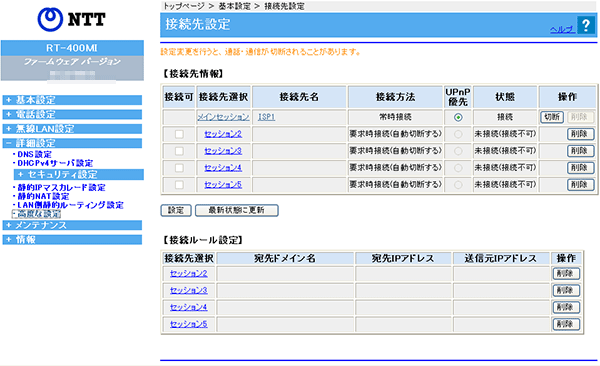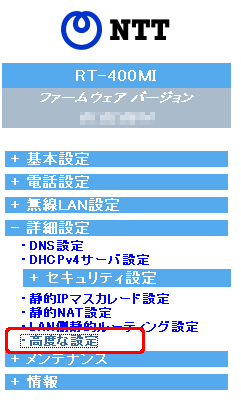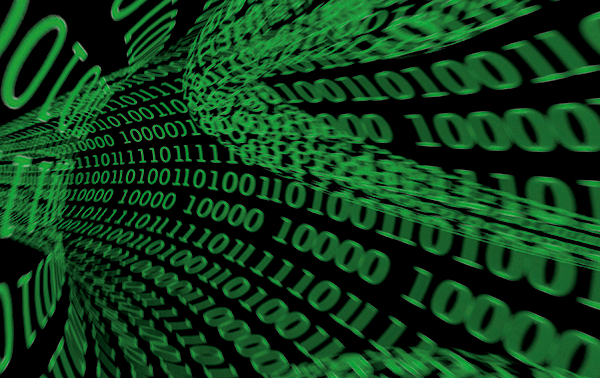ひかり電話ルータPR-400MI,RT-400MI,RV-440MIのUPnP設定
NTTについての記事です。
フレッツ光回線の契約をしてひかり電話の契約をすると回線の設置場所にひかり電話対応ルータが設置されます。
PR-400MIにUPnPの設定をします。
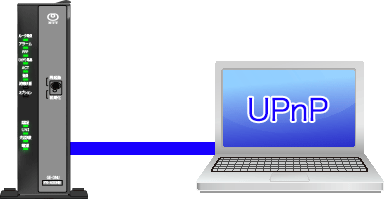
ひかり電話ルータにはいくつかの機種があり契約するプラン等によって設置される機種が異なります。ここではPR-400MIのUPnPの設定の確認方法です。尚、PR-400MIに限らず、RT-400MI、RV-440MIの機種を使っている場合の設定方法にも対応します。
NTT東日本公式マニュアルページ
PR-400MI概要
ひかり電話ルータ (PR-400MI)概要
PR-400MIマニュアル
ひかり電話ルータ (PR-400MI)(サポート)
パソコンとルータをLANケーブルで接続をした状態にするか無線LANでもいいのでひかり電話ルータPR-400MIと通信ができている状態を想定しての設定方法です。
ひかり電話ルータと疎通が取れていないとここから先の設定は同じように表示されないかもしれません。
パソコンとひかり電話ルータPR-400MIをLANケーブルで接続
パソコンとルータをLANケーブルで接続をした状態にするか無線LANでもいいのでひかり電話ルータPR-400MIと通信ができている状態を想定しての設定方法です。
ひかり電話ルータと疎通が取れていないとここから先の設定は同じように表示されないかもしれません。
ブラウザを起動
ブラウザを起動してアドレス入力バーに”http://192.168.1.1″と入力してEnterキーを押します。

Windowsセキュリティ
ひかり電話ルータに接続する為の認証画面が表示されます。
ユーザー名には”user”。
パスワードには初期設定をしたときに設定をしたパスワードを入力します。
パスワードがどうしても不明の場合はひかり電話ルータの初期化する方法しかないかもしれないです。

Windowsセキュリティ入力
PR-400MIの設定画面で接続先設定が表示されます。
高度な設定画面の中段あたりにあるUPnP設定で使用するにチェックをつけます。
チェックをつけたら下に表示されている設定ボタンをクリックします。
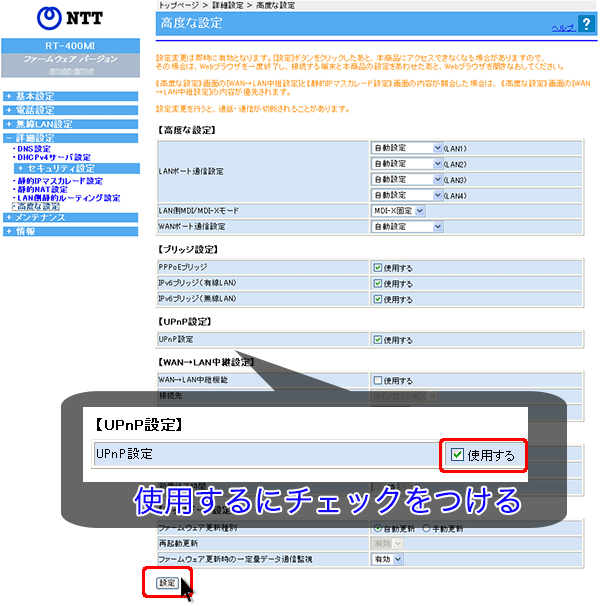
以上で設定が完了です。